Jeśli podejrzewasz, że Twój router został zhakowany, często pierwszym zalecanym krokiem jest jego wyłączenie i ponowne włączenie. Ale czy prosty reset naprawdę przywraca bezpieczeństwo routera? Odpowiedź brzmi: zależy to głównie od tego, jak zresetujesz router i co zrobisz natychmiast po jego zresetowaniu.
Spis treści:
Jak sprawdzić, czy Twój router został zhakowany
Każdy powinien znać najczęstsze oznaki zhakowanego routera. Należy pamiętać, że wszystkie te objawy oddzielnie mogą wskazywać na różne problemy, ale jeśli którykolwiek z poniższych objawów utrzymuje się przez dłuższy czas, należy zbadać przyczynę:
Uważaj na podejrzaną aktywność i regularnie sprawdzaj, które urządzenia są podłączone do Twojej sieci Wi-Fi. Miejmy nadzieję, że nieoczekiwane połączenie oznacza po prostu, że bezczelny sąsiad odgadł Twoje hasło do Wi-Fi. Ale jeśli mogą uzyskać dostęp do Twojej sieci, co powstrzymuje doświadczonych cyberprzestępców?
Czy zresetowanie routera spowoduje uruchomienie hakerów?
Zresetowanie routera przerywa wszystkie połączenia i uruchamia się ponownie od zera, w tym wszelkie połączenia hakerów. Jeśli jednak router uruchomi się ponownie z tymi samymi danymi logowania, nic nie powstrzyma hakerów przed ponownym nawiązaniem połączenia lub ponownym zalogowaniem się do systemu.
Aby usunąć hakerów z systemu i trzymać ich z daleka, chcesz zresetować router i zmienić swoje dane uwierzytelniające (nazwę logowania routera, hasło routera, nazwę sieci i hasło sieciowe).
W ten sposób resetujesz hakerów z systemu i uniemożliwiasz im odzyskanie dostępu poprzez zmianę danych logowania. Niestety nie cofnie to niczego, co złośliwi hakerzy zrobili już z Twoim urządzeniem, danymi itp.
Dlatego ważne jest regularne sprawdzanie nierozpoznanych połączeń i szybkie podejmowanie działań. Ponadto w ramach strategii bezpieczeństwa online należy regularnie wykonywać cykle resetowania routera.
Jak prawidłowo zresetować zhakowany router
Jeśli podejrzewasz, że Twój router został zhakowany, natychmiast wykonaj następujące kroki, aby prawidłowo zresetować urządzenie:
1. Wykonaj reset do ustawień fabrycznych
Pierwszą rzeczą, którą chcesz zrobić, to zresetować router do ustawień fabrycznych. Spowoduje to przywrócenie pierwotnego stanu wszystkich ustawień routera, w tym nazwy logowania routera, hasła routera, nazwy sieci i hasła sieciowego, a także wszelkich innych zmian, które mogli zmienić hakerzy.

Jest to najskuteczniejsze, gdy zmienisz ustawienia fabryczne, zanim hakerzy uzyskają dostęp. W takich przypadkach przywrócenie ustawień fabrycznych spowoduje przerwanie połączenia hakera i uniemożliwi mu odzyskanie dostępu przy użyciu tych samych danych uwierzytelniających.
Po zresetowaniu będziesz chciał ponownie zmienić te dane uwierzytelniające, ale nigdy nie używaj ponownie szczegółów, które hakerzy mogli naruszyć w przeszłości.
2. Zaktualizuj oprogramowanie sprzętowe routera
Zanim zmienisz jakiekolwiek dane uwierzytelniające, upewnij się, że oprogramowanie sprzętowe routera zostało zaktualizowane do najnowszej wersji. Przywrócenie ustawień fabrycznych spowoduje również przywrócenie oryginalnej wersji oprogramowania sprzętowego routera, z którą został dostarczony, dlatego konieczne będzie ręczne zainstalowanie najnowszej aktualizacji.
Większość aktualizacji oprogramowania sprzętowego łata luki w zabezpieczeniach, dlatego zawsze chcesz mieć pewność, że korzystasz z najnowszej wersji oprogramowania. Ponownie należy regularnie sprawdzać dostępność aktualizacji oprogramowania sprzętowego routera w ramach strategii bezpieczeństwa sieci domowej.
3. Zmień dane logowania routera
Po zresetowaniu routera i uruchomieniu najnowszego oprogramowania sprzętowego nadszedł czas na zmianę danych uwierzytelniających. Najpierw zmień nazwę logowania i hasło routera, co umożliwi ci dostęp do oprogramowania administracyjnego.
Wpisz adres IP routera w przeglądarce internetowej i użyj domyślnych danych logowania, aby uzyskać dostęp do panelu administracyjnego. Układ i dostępne ustawienia w oprogramowaniu routera różnią się w zależności od producenta.
Wszyscy producenci umożliwiają zmianę hasła do routera, a niektórzy umożliwiają także zmianę nazwy logowania. Najważniejszą rzeczą jest tutaj wybranie bezpiecznego hasła, które będzie łatwe do zapamiętania, ale trudne do złamania przez hakerów, nawet jeśli korzystają z automatycznych programów.
4. Zmień nazwę sieciową routera (SSID)
Następnie należy zmienić nazwę swojej sieci internetowej, która nazywa się identyfikatorem zestawu usług (SSID). Jest to widoczna nazwa sieci, którą użytkownicy w pobliżu mogą zobaczyć na swoich urządzeniach, gdy szukają sieci w zasięgu.
Zmiana tej opcji utrudni hakerom identyfikację Twojej sieci, a także wyśle innym sygnał, że Twoja sieć jest bezpieczna. Domyślne nazwy sieci mogą sprawić, że staniesz się atrakcyjnym celem dla hakerów, ponieważ sugerują, że inne ustawienia domyślne pozostaną niezmienione, a ogólne bezpieczeństwo będzie słabe.
Jeśli chcesz jeszcze bardziej zwiększyć bezpieczeństwo, możesz zmienić identyfikator SSID swojej sieci, a następnie ukryć sieć Wi-Fi, aby nie pojawiała się na liście dostępnych sieci dla pobliskich użytkowników.
5. Zmień hasło sieciowe
Po ustawieniu identyfikatora SSID konieczne będzie utworzenie nowego hasła umożliwiającego bezprzewodowe połączenie z siecią. Pole umożliwiające zdefiniowanie hasła sieci bezprzewodowej może znajdować się w kilku miejscach, w zależności od używanego routera.
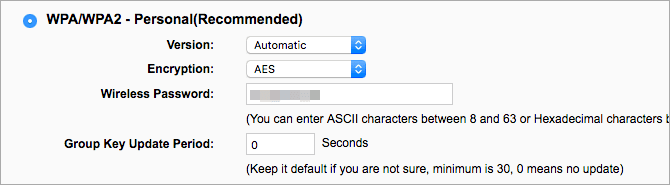
Wielu producentów grupuje pola nazwy sieci i hasła, ale być może będziesz musiał poszukać gdzie indziej – na przykład w sekcji ustawień certyfikatu bezpieczeństwa.
6. Wyłącz zdalne zarządzanie
Zdalne zarządzanie to powszechna funkcja, która umożliwia użytkownikom dostęp do routera z dowolnego miejsca na świecie. Umożliwia to Tobie i potencjalnie każdemu innemu dostęp do konta administratora przy użyciu ustawionej nazwy logowania i hasła (lub domyślnych danych uwierzytelniających, jeśli ich nie zmieniłeś).
Jest to główna słabość zabezpieczeń, ale większość routerów umożliwia wyłączenie zdalnego zarządzania lub ograniczenie liczby urządzeń, które mogą uzyskać do nich dostęp. Na przykład zwykle można ograniczyć dostęp do jednego urządzenia lub zestawu urządzeń, korzystając z ich adresów IP.
7. Wyłącz konfigurację chronioną Wi-Fi (WPS)
Wi-Fi Protected Setup (WPS) ułatwia nowym urządzeniom łączenie się z siecią bez podawania hasła. Jeśli spojrzysz na swój router, możesz zauważyć przycisk oznaczony WPS. Naciśnięcie tego przycisku tymczasowo umożliwia pobliskim urządzeniom połączenie się z siecią bez konieczności wybierania sieci na swoim urządzeniu lub wpisywania hasła.
WPS to wygodna funkcja, jeśli do sieci podłączonych jest wiele urządzeń, ale stanowi także zagrożenie dla bezpieczeństwa. Jeśli wiele osób ma fizyczny dostęp do routera, należy wyłączyć funkcję WPS. Jeśli chcesz, aby ludzie mogli łatwo łączyć się z Twoją siecią, zawsze możesz utworzyć sieć dla gości, do której będą mogli uzyskać dostęp bez hasła.
Co należy zrobić po zresetowaniu zhakowanego routera?
Po zresetowaniu zhakowanego routera i zmianie danych logowania należy wykonać następujące kroki:
Wykonując poniższe kroki, ponownie sprawdzasz, czy router jest bezpieczny. Po drugie, badasz wszelkie potencjalne skutki, jakie hakerzy mogli spowodować, gdy mieli dostęp do Twojego routera, i podejmujesz kroki w celu ograniczenia wszelkiego ryzyka.
Chroń swój router przed hakerami
Środki zapobiegawcze są zawsze najlepszą strategią, jeśli chodzi o cyberbezpieczeństwo. Jeśli chodzi o sieci domowe, hakerzy zwykle szukają łatwych celów. Ochrona sieci nie tylko utrudnia hakerom dostęp, ale prawdopodobnie zniechęca większość z nich do podjęcia takiej próby.

